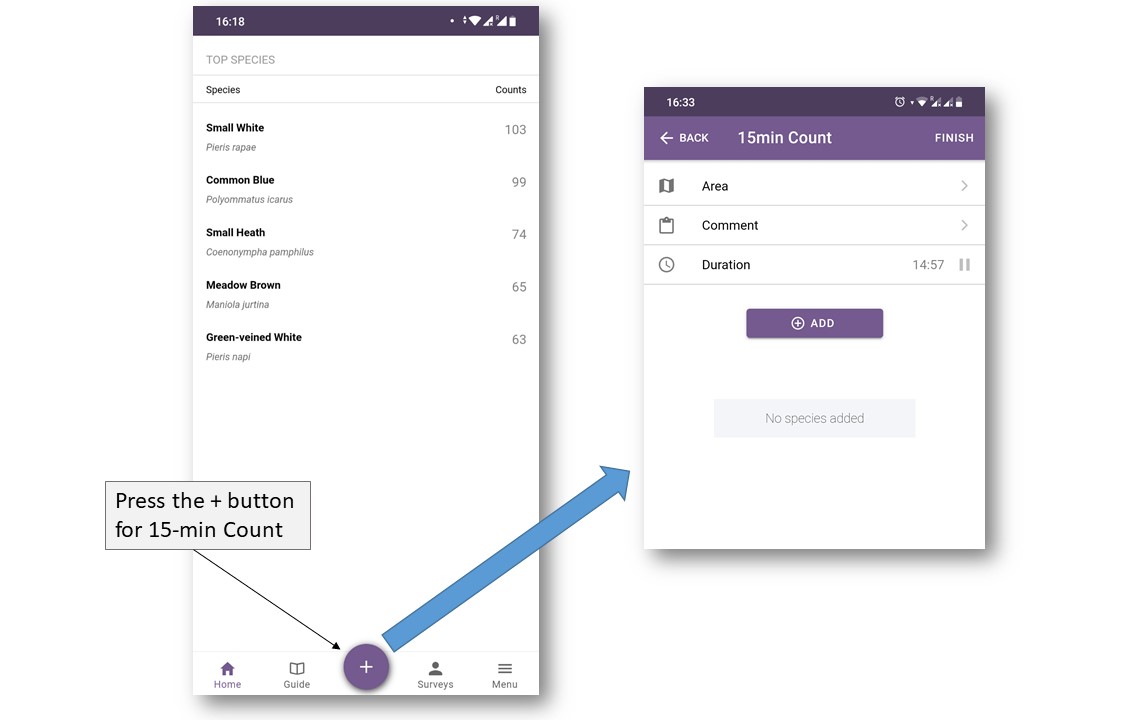15-minútový monitoring, flexibilná metóda
15-minútové monitorovanie je jednou z najobľúbenejších metód monitorovania motýľov v aplikácii ButterflyCount. Spočíva v monitorovaní motýľov v konkrétnej oblasti počas fixne stanoveného časového úseku 15 minút. Je potrebné mať aktívne a povolené GPS kvôli zaznamenávaniu trasy a súradníc pozorovaných jedincov. 15-minútové monitorovanie môžete robiť opakovane, čo nám poskytne lepšie údaje a pomáha získať informácie o početnosti motýľov a iného hmyzu.
15-minútové monitorovanie môže byť vykonávané v ktoromkoľvek európskom štáte, stačí mať účet v eBMS a poznatky o druhoch, ktoré ste videli. Všetky záznamy odoslané v rámci 15-minútových monitoringov si môžete stiahnuť vo Vašom účte na webovej stránke projektu v sekcii Na stiahnutie.
Pre viac informácií si pozrite videá BCE na Youtube!
Začnite 15-minútový monitoring
Po registrácii môžete hneď začať s 15-minútovým monitoringom. Aplikácia Vás môže požiadať o súhlas s prístupom k Vašej polohe, aby mohla zaznamenať oblasť monitorovania alebo si zapnite GPS. Kliknutím na tlačidlo (+) v strede spodnej časti obrazovky spustíte 15-minútové monitorovanie (prvý obrázok).
Zobrazí sa nové okno a aplikácia začne odpočítavať čas 15 minút. Odpočítavanie môžete pozastaviť, keď potrebujete čas na identifikáciu druhov alebo fotografovanie.
Aplikácia použije GPS Vášho telefónu na zaznamenanie Vašej trasy počas monitorovania motýľov. Monitorovanú oblasť si môžete zakresliť alebo upraviť v aplikácii aj sami a to počas 15-minútového monitorovania alebo po jeho ukončení.
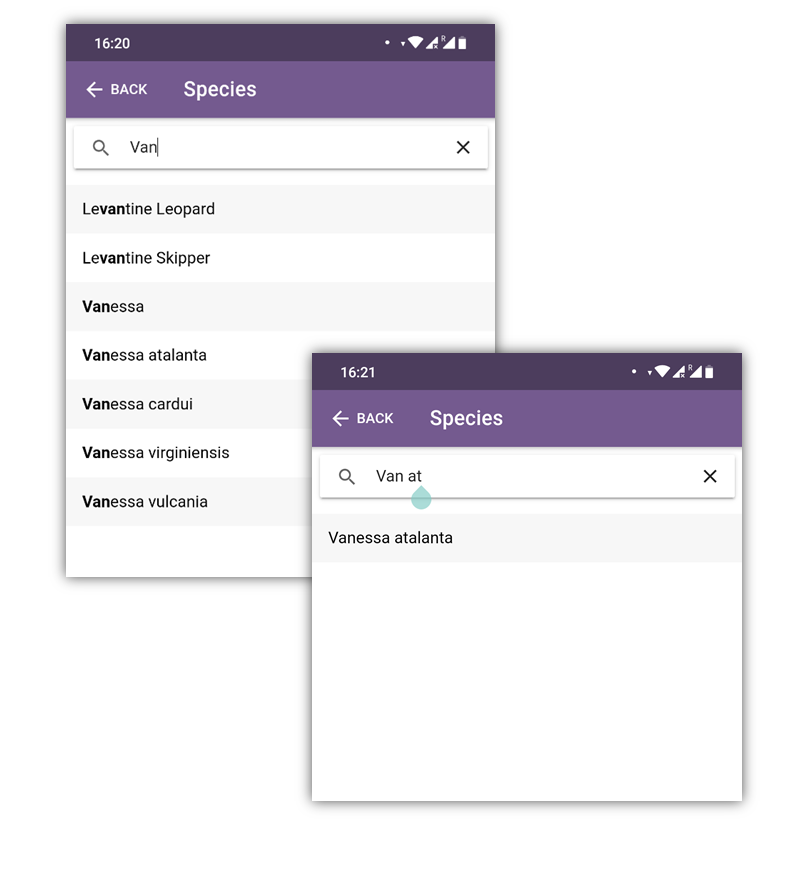
Krok 1. Zapisujte pozorované druhy motýľov a počet jedincov
Pre pridanie pozorovaného druhu kliknite na tlačidlo "Pridať druh" (viď obrazovka nižšie).
Môžete si vyhľadať akékoľvek motýle zo zoznamu európskych druhov. Pre uľahčenie písania sme vytvorili rôzne skratky pre nájdenie správneho názvu. Dva z najefektívnejsích spôsobov hľadania názvov druhov sú:
- Zadanie časti druhového mena vedeckého názvu, napríklad "tithonus" nájde Pyronia tithonus
- Zadanie prvých dvoch písmen rodu, medzera, a prvé dve prísmená druhového mena (napríklad "van at" rýchlo nájde Vanessa atalanta)
Počas písania sa zobrazí navrhovaný zoznam, z ktorého môžete vybrať správny druh. Rovnakým spôsobom pridáte aj ďalšie druhy. Keď už bol druh pridaný do Vášho zoznamu, nezobrazí sa ponuke vyhľadávania.
Bežné názvy sú k dispozícii v angličtine aj v slovenčine.
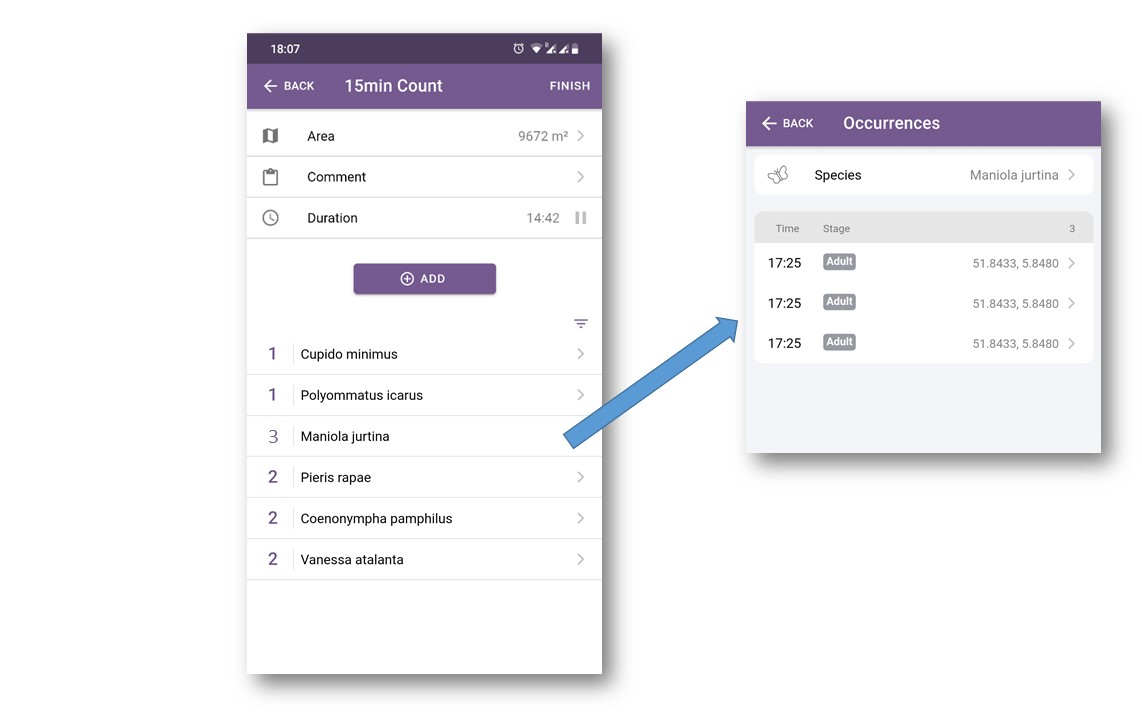
Pre zvýšenie počtu pozorovaných jedincov z jedného druhu, kliknite na číslo vľavo pri názve druhu. Každým kliknutím zvýšite počet o 1.
Ak kliknete na názov druhu, otvorí sa nové okno zobrazujúce zoznam všetkých zaznamenaných jedincov s informáciou o súradniciach a čase. Záznam môžete odstrániť jeho posunutím doľava. V tejto časti môžete pridať aj komentáre, priložiť fotografie (ako pomôcku pri identifikovaní), zmeniť názov druhu... Kliknutím na názov druhu ho môžete upraviť.
Zoznam pozorovaných druhov si môžete zoradiť podľa abecedy alebo podľa poradia pridania (najnovší záznam je prvý).
Krok 2. Dokončite 15-minútový monitoring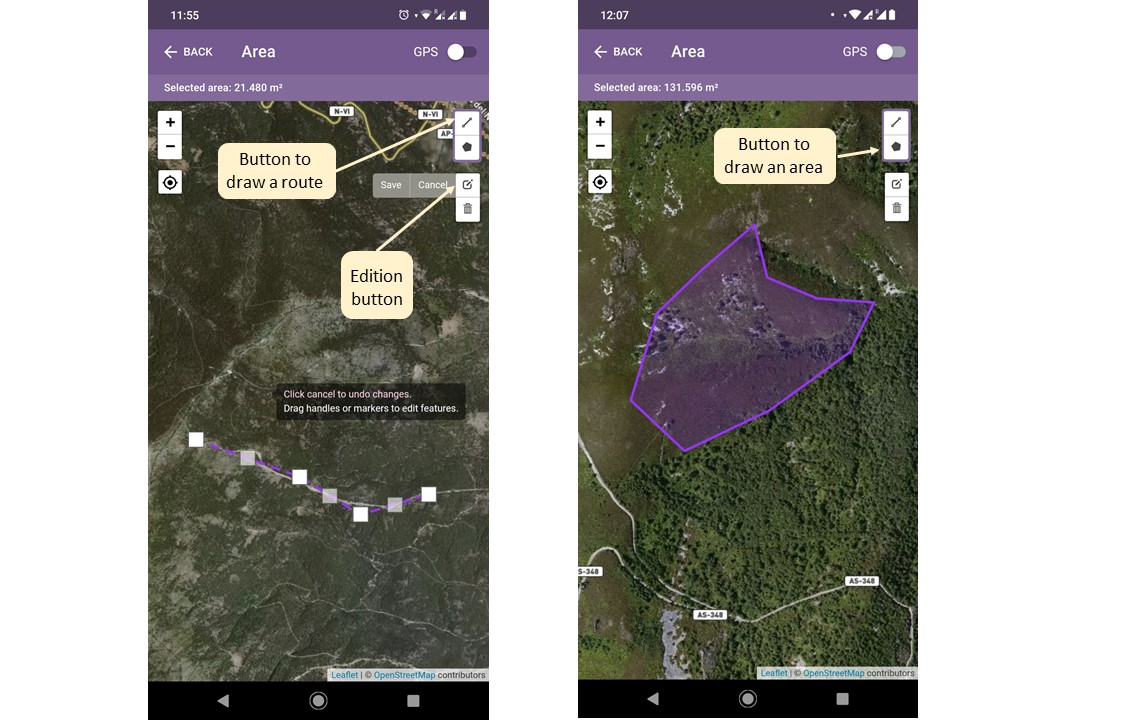
Počas 15-minútového monitorovania by ste mali vytvoriť zoznam druhov a počet videných jedincov. Keď sa už blížite ku koncu časového limitu, časovač zmení farbu (žltá farba znamená 3 minúty do konca, červená 1 minútu do konca) a následne sa zobrazí správa "Čas vypršal". Aplikácia umožňuje pridať druhy, počty alebo iné detaily aj po uplynutí času. Ideálne je však dodržiavať 15-minútový limit.
Kontrola monitorovanej oblasti: Ak máte GPS vypnuté alebo nefunguje, môžete si monitorovanú oblasť zakresliť. Nakreslite trasu (prvé tlačidlo vpravo) alebo oblasť (druhé tlačidlo vpravo hore).
- Celú trasu zakreslíte tak, že dotykom na obrazovake umiestnite začiatočný a konečný bod. Potom kliknete na tretie tlačidlo pre úpravu trasy. Zobrasa sa značky, pomocou ktorých je možné trasu upravovať. Po dokončení úpravy kliknite na tlačidlo Uložiť.
- Pre zakreslenie oblasti sa dotknite obrazovky pre umiestnenie prvej značky a rovnako vytvorte aj ďalšie značky. Pre dokončenie oblasti musíte kliknúť na prvú značku, a tým sa oblasť uzavrie.
Po skontrolovaní druhov a zaznamenanej oblasti kliknite na tlačidlo "Dokončiť" v pravom hornom rohu obrazovky, a tým ukončíte 15-minútový monitoring.
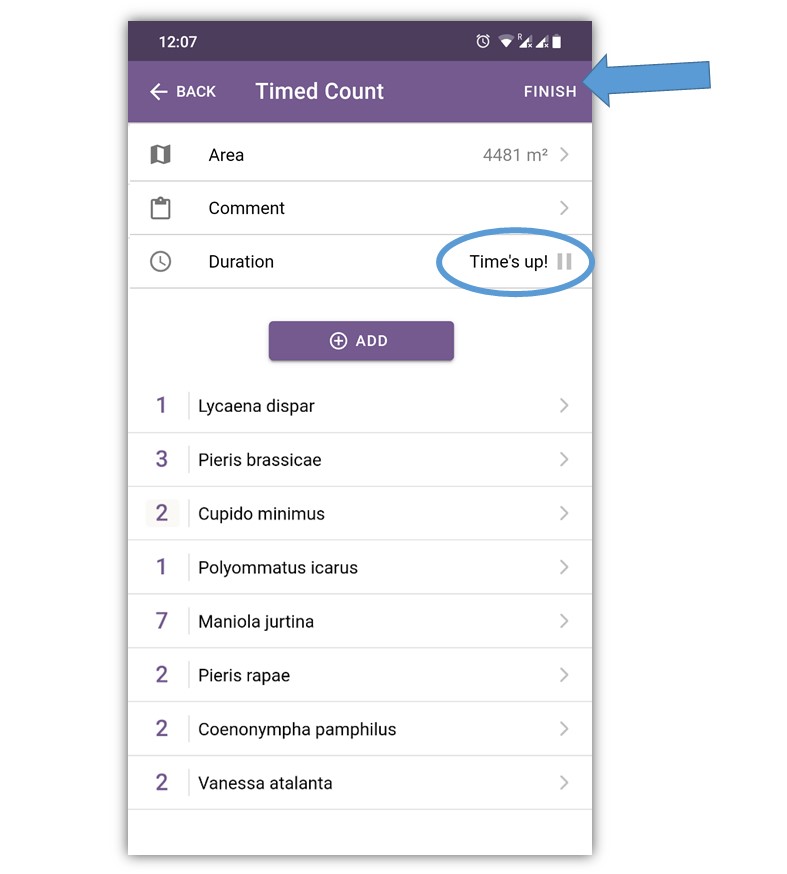
Krok 3. Odošlite záznamy z 15-minútového monitoringu
Po dokončení 15-minútového monitoringu je potrebné formulár "ODOSLAŤ", inak sa Vaše údaje nezobrazia v centrálnej databáze. Svoje záznamy môžete upravovať aj po dokončení monitorovania - môžete meniť zadané druhy, počet zaznamenaných jedincov, monitorovanú oblasť alebo trasu.
**Dôležité: Je nevyhnutné, aby ste mali pred odoslaním aktivovaný svoj používateľský účet. Po registrácii by ste mali dostať na svoj e-mail potvrdzujúci odkaz. Keď máte so založením účtu problém, neváhajte nás kontaktovať na adrese [email protected].
Po odoslaní záznamov ich už nie je možné upravovať v aplikácii. Ďalšie úpravy môžete urobiť len cez webovú stránku eBMS. Dôrazne odporúčame, ab ste záznamy z monitoringu nahrali do centrálnej databázy čo najskôr, keďže v nej sú lepšie chránené a pravidelne sa zálohujú. Ukladanie v telefóne nemusí byť spoľahlivé.
**Dôležité: Ak pri 15-minútovom monitorovaní neuvidíte žiadne motýle, je dôležité, aby ste nahrali aj tento záznam. Aj nuly sa totiž počítajú.
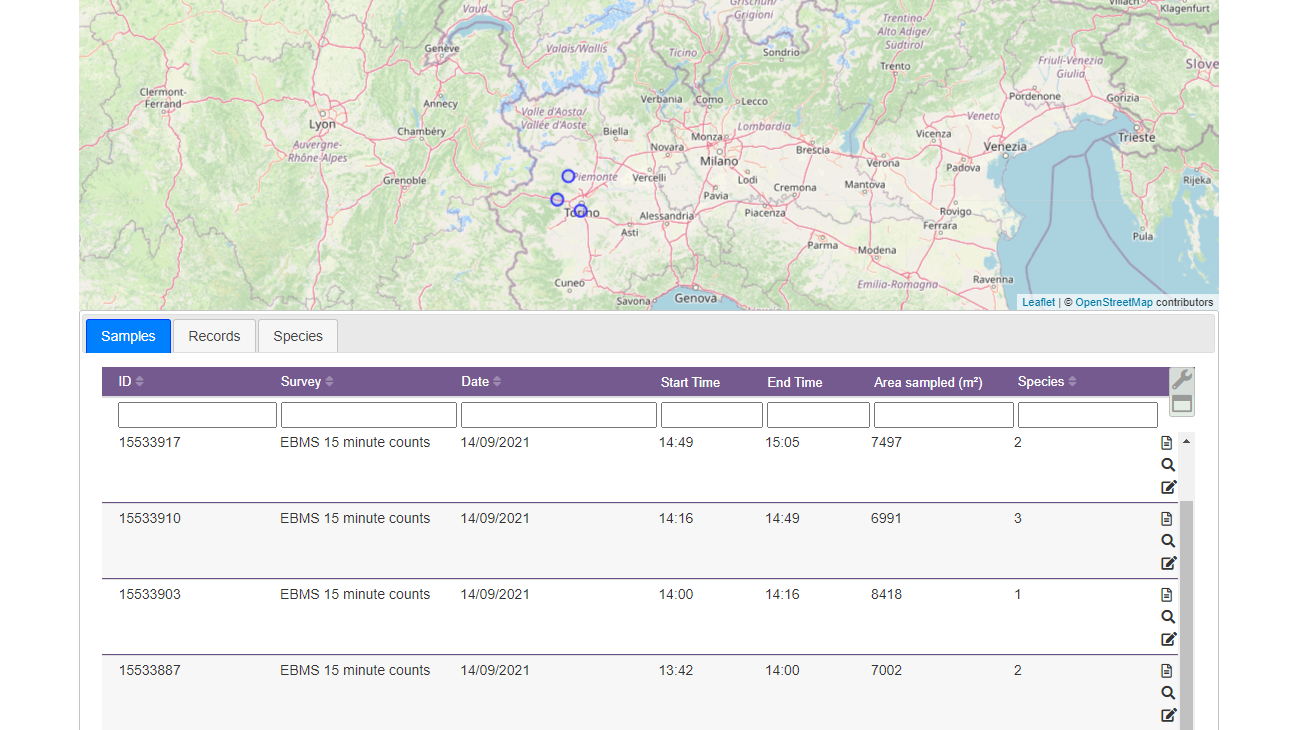 Krok 4. Prezrite si svoje záznamy cez webovú stránku eBMS
Krok 4. Prezrite si svoje záznamy cez webovú stránku eBMS
Po nahratí záznamov z 15-minútového monitorovania si ich môžete prezrieť na webovej stránke eBMS. Priháste sa na adrese To view your own sightings you first need to log in at https://butterfly-monitoring.net/user/login pomocou rovnakých prihlasovacích údajov, aké máte pre mobilnú aplikáciu a navštívte sekciu [Moje údaje – Moje záznamy] cez menu alebo prejdite priamo na stránku https://butterfly-monitoring.net/mydata/samples. Na stránke môžete vidieť svoje monitorovanie aj na mape, prezerať a upravovať svoje záznamy.
Svoje záznamy si môžete aj stiahnuť na tomto odkaze: https://butterfly-monitoring.net/mydata/downloads.